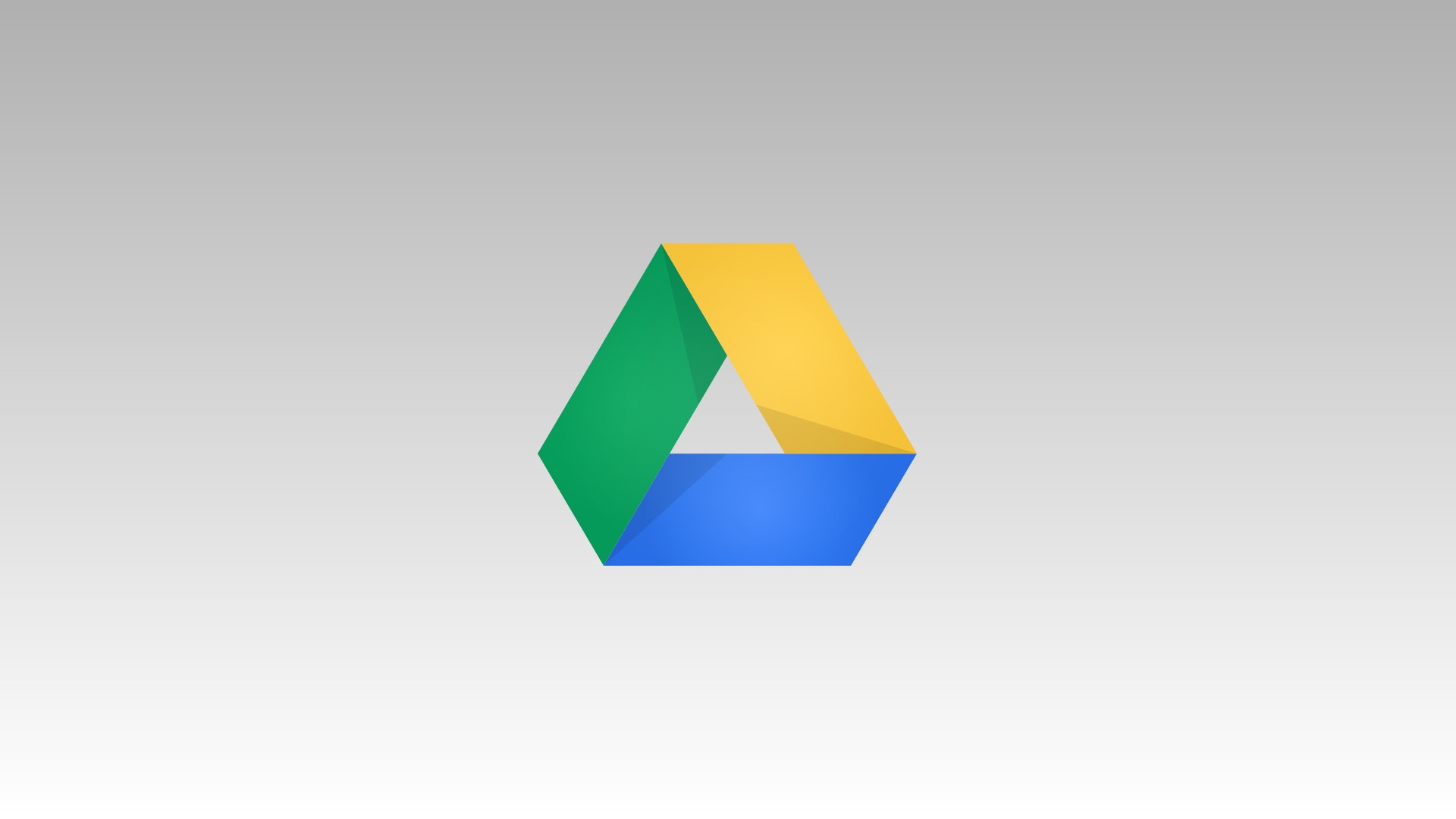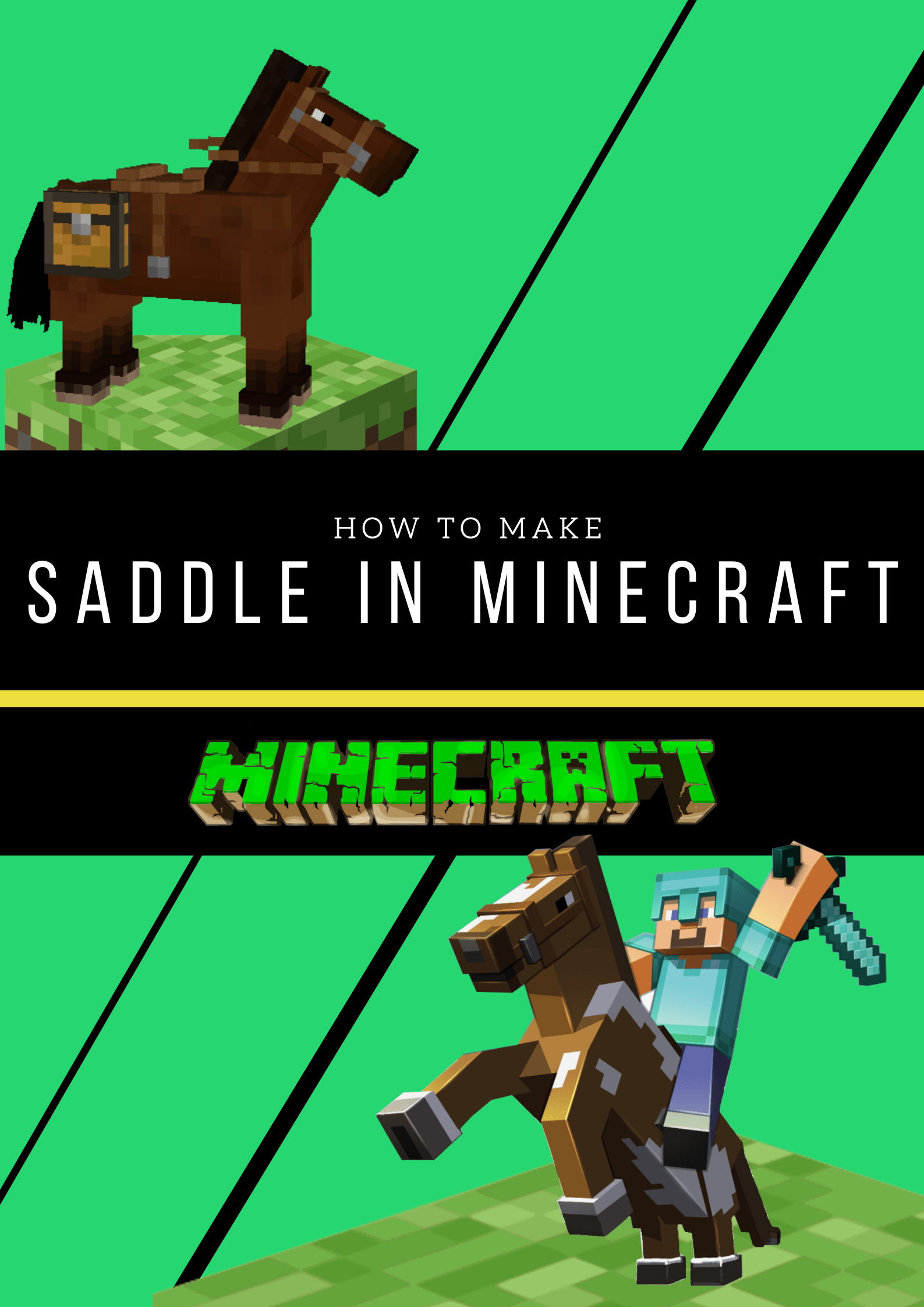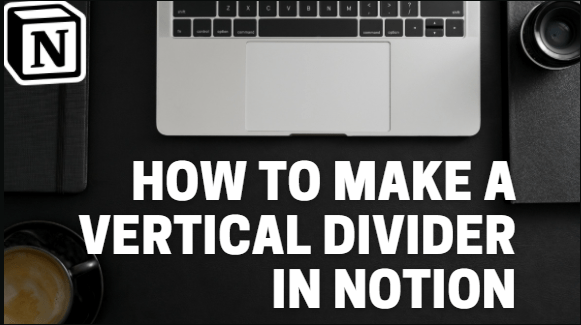Uno dei motivi per cui Snapchat è stato in grado di mantenere la sua popolarità nel corso degli anni di fronte alla concorrenza estrema di piattaforme come Instagram è che l'azienda ha costantemente aggiunto nuove e divertenti funzionalità alla sua piattaforma. Funzionalità come Stories, Snap Map e altre ancora hanno dato a Snapchat una seria capacità di resistenza.

Un'altra caratteristica popolare che è stata introdotta in Snapchat è Bounce, una caratteristica interessante che è stata annunciata un paio di anni fa ma in realtà non è stata lanciata fino ad agosto 2018.
Allora, cos'è Bounce? Come puoi usare Bounce per creare Snap divertenti da condividere con i tuoi amici?
Diamo un'occhiata a cosa è Bounce e come puoi usarlo per creare un Boomerang su Snapchat.
Cos'è Bounce su Snapchat?
Snapchat è una piattaforma così ricca di funzionalità che coloro che sono nuovi sulla piattaforma potrebbero avere difficoltà a ottenere tutti i vantaggi disponibili. La funzione "Bounce" di Snapchat consente essenzialmente agli utenti di selezionare una parte di un video da riprodurre.
In combinazione con l'opzione loop, mentre stai guardando un video, una parte specifica verrà riprodotta di nuovo. È una specie di boomerang all'interno di un altro video. Ad esempio, supponiamo che tu e i tuoi amici andate sullo skateboard e un amico facciate qualcosa di straordinario, potete riprodurre il video come fareste normalmente, ma ripetere quell'azione all'interno del video.
Nel complesso, è una caratteristica interessante che tutti dovrebbero provare. Quindi, diamo un'occhiata alla funzione Snapchat Bounce.
Come si crea un video Boomerang/Bounce su Snapchat?
La funzione Bounce è abbastanza facile da usare. Seguendo solo pochi passaggi, puoi creare rapidamente e facilmente un Boomerang su Snapchat.
Ti guideremo attraverso i passaggi seguenti, iniziando con le istruzioni su come aggiornare la tua app per assicurarti che disponga delle funzionalità più aggiornate.
Aggiornare Snapchat
Prima di iniziare effettivamente a utilizzare Bounce, devi assicurarti che il tuo Snapchat sia aggiornato. L'aggiornamento ti offre tutte le funzionalità più recenti, il che significa che puoi iniziare a utilizzare Bounce quando l'aggiornamento è completo.
Per assicurarti che la tua app Snapchat sia aggiornata, segui questi passaggi:
- Apri il App Store sul tuo iPhone.
- Vai a Aggiornamenti per trovare tutte le app, incluso Snapchat, che necessitano di aggiornamento.
- premi il pulsante di aggiornamento e attendi che il tuo dispositivo scarichi tutti gli ultimi aggiornamenti software.
Al termine degli aggiornamenti, esci dall'App Store e riavvia Snapchat per iniziare a utilizzare la funzione Bounce a tuo piacimento.
Premi e tieni premuto il pulsante di acquisizione
Quando apri Snapchat e prepari la fotocamera, tieni premuto il pulsante "Cattura" che appare sullo schermo della fotocamera. Registra finché non ottieni il video di cui sei soddisfatto.

Tocca l'Infinito Loop
Non importa se superi la lunghezza designata perché puoi tagliare il video in un secondo momento, se lo desideri.

Tocca l'icona del ciclo infinito dopo la registrazione. Sposta il cursore "Rimbalzo" nel punto in cui desideri inserire il tuo Rimbalzo. Puoi toccare l'icona dell'infinito più volte per consentire ai tuoi destinatari di guardare un ciclo senza fine o solo una volta.
Spostando il cursore a sinistra oa destra si regola l'intervallo di tempo del video che si desidera far rimbalzare. Se sposti il cursore a sinistra, l'inizio del video verrà rimbalzato. D'altra parte, spostando il cursore verso destra è possibile selezionare la sezione centrale o finale della clip.
In qualsiasi momento, sarai in grado di avere una rapida anteprima del ciclo e apportare alcune modifiche finali fino a quando non sarai completamente soddisfatto dell'anteprima.
Condividi il tuo loop
Premi la freccia bianca nell'angolo in basso a destra per condividere il tuo video Bounce. Puoi aggiungere il loop alla tua storia o condividerlo con uno dei tuoi amici. Questo dipende interamente da te. Basta selezionare l'opzione di condivisione che desideri e per le prossime 24 ore, i tuoi amici di Snapchat potranno guardare e godersi il tuo Bounce loop.

Puoi usare Bounce su Android?
Sfortunatamente, se stai utilizzando un dispositivo Android, non sarai in grado di aggiungere Bounce al tuo arsenale di strumenti Snapchat. A partire da maggio 2020, Bounce rimane una funzionalità esclusiva di iOS. Gli utenti Android, per ora, dovranno accontentarsi di Boomerang su Instagram.

Tieni presente, tuttavia, che puoi ancora riprodurre in loop i video su Android; tuttavia, la funzione Bounce, che consente di riprodurre in loop una parte specifica del video, deve ancora arrivare su Android.
Altre opzioni di loop
Se non vuoi creare un rimbalzo, puoi utilizzare la funzione di loop per eseguire altre attività.
Scatti illimitati
Prima che Bounce fosse effettivamente introdotto, gli utenti di Snapchat potevano utilizzare l'opzione Limitless Snap. Gli Snap illimitati sono abilitati quando premi l'icona Infinity. Questa opzione ti consente di scegliere il numero di snap che desideri eseguire e riprodurre come parte di un loop infinito.

Un ciclo regolare
Se non desideri utilizzare l'opzione Rimbalzo, puoi anche scegliere di riprodurre in loop i tuoi video senza il movimento avanti e indietro. Questa opzione è stata introdotta molto prima di Bounce, quindi gli utenti Snapchat di lunga data probabilmente la conoscono già. Con l'ultimo aggiornamento, devi toccare due volte l'icona Infinity per attivare un ciclo regolare.
Personalizzare il tuo rimbalzo
Proprio come con qualsiasi altro Snap, puoi aggiungere testo, adesivi e aggiungere collegamenti. Per fare ciò, tocca una delle opzioni sul lato destro del tuo video di rimbalzo Snapchat.

Toccando l'icona "T" in alto si ottiene una casella di testo da digitare mentre toccando l'icona della penna è possibile scrivere o disegnare. Se tocchi l'icona della nota adesiva puoi scegliere tra una miriade di adesivi.
Infine, toccando il collegamento dell'allegato hai la possibilità di inserire un URL in una pagina web, ottimo per influencer e marketer.

Basta incollare il tuo URL nella casella di testo nella parte superiore dello schermo e sei a posto.
Poiché il tuo video di rimbalzo è un breve frammento di contenuto, puoi effettivamente aggiungerlo rendendolo più interessante o addirittura più informativo. Gioca con le funzioni e crea il perfetto Snap girevole!
Domande frequenti
Gli utenti Android riceveranno mai la funzione Bounce?
Sfortunatamente, a partire dal 2021, non esiste una parola ufficiale da Snapchat per gli utenti Android. Le voci hanno iniziato a circolare nel 2018 quando la funzione è stata lanciata per gli utenti iOS secondo cui gli sviluppatori ci stavano lavorando. Ma eccoci qui quasi tre anni dopo senza possibilità di utilizzare la funzione simile al boomerang. u003cbru003eu003cbru003eNaturalmente, Snapchat accetta feedback su u003ca href=u0022//support.snapchat.com/en-US/a/shake-to-reportu0022u003ela pagina di supportou003c/au003e. Se sei un utente Android che ha aspettato pazientemente la funzione, è probabilmente una buona idea inviarla come suggerimento e convincere i tuoi amici a fare lo stesso.
Posso caricare un boomerang su Snapchat?
Assolutamente! Soprattutto per coloro che non dispongono di funzionalità native, puoi creare una breve clip e fare clic sull'icona della scheda accanto al pulsante di registrazione sulla home page di Snapchat per caricare un video che hai registrato da qualche altra parte. Seleziona l'opzione Loop come menzionato sopra per riprodurre il tuo video più e più volte. Questa è una soluzione alternativa, ma è il più vicino possibile a un boomerang con le attuali limitazioni di Snapchat.